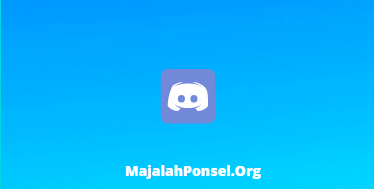Cara Mengganti Status Discord.mungkin bagi kalian yang baru menggunakan discord pasti bingung bagaimana mengganti status di discord anda.sebenarnya untuk mengganti status di discord itu mudah untuk dilakukan oleh sebab itu disini kami akan membagikan cara ganti status di discord anda.
Jika Anda menggunakan Discord untuk bergaul dengan teman-teman Anda atau untuk menyusun strategi permainan Anda, panduan ini akan menunjukkan kepada Anda cara mengubah status online Anda.
Kami akan membahas cara mengubah status Anda menggunakan desktop atau perangkat seluler; dan untuk sentuhan pribadi, cara membuat status online dan game Anda sendiri. Plus, beberapa tip dan trik lain untuk membantu Anda mendapatkan hasil maksimal dari Discord.
Tanpa Basa lagi berikut ini cara mengganti status discord anda dengan mudah lewat hp ataupun laptop pc anda simak ulasannya dibawah ini sampai selesai.

Cara Mengganti Status Discord HP Android Dan Iphone
beriku cara Untuk menganti status discord menggunakan Android atau iPhone Anda:
1. Buka aplikasi Discord, lalu dari kiri atas, ketuk menu untuk membuka saluran dan daftar server.
2. Di kanan bawah, ketuk profil pengguna Anda untuk membuka menu “Pengaturan Pengguna”.
3. Pilih “Setel Status.” Untuk mengganti status discord anda.
4. Untuk memperbarui status Anda, ketuk salah satu opsi, status Anda akan langsung diperbarui.
5. Dengn begitu anda sudah berhasil mengganti status di discord anda, bagaimana mudah bukan.
cara custom untuk mengganti status di discord
1. Dari “Pengaturan Pengguna”, pilih “Setel Status”.
2. Untuk mengakses pengaturan Anda, pilih “Tombol Atur Status.”
3. Masukkan pesan Anda ke dalam kotak teks status. Jika Anda ingin menambahkan Discord atau emoji Anda sendiri, klik ikon emoji.
4. Pilih berapa lama Anda ingin pesan Anda ditampilkan sebelum dihapus.
5. Ketuk “Simpan” dan selesai.
6. dengan begitu anda sudah berhasil mengubah status di discord anda mudah bukan.
jika anda menggunakan discord laptop pc windows atau mac bisa ikuti tutorial dibawah ini.
Cara Mengganti Status Discord Di Laptop Windows Dan Mac
berikut cara Untuk mengganti status di discord menggunakan PC atau Mac Anda:
1. Dari browser web baru, navigasikan dan masuk ke akun Discord Anda ; atau masuk melalui aplikasi desktop.
2. Dari kiri bawah, pilih gambar profil Anda untuk mengakses status.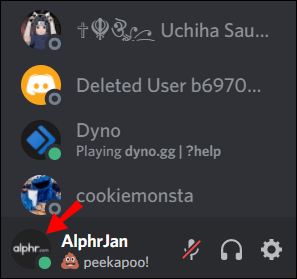
3. Untuk mengganti status discord Anda, klik salah satu opsi, maka status discord Anda akan langsung berubah.
cara membuat status di discord atau custom status di discord
1. Di bagian bawah jendela popup daftar status, pilih “Setel status khusus.”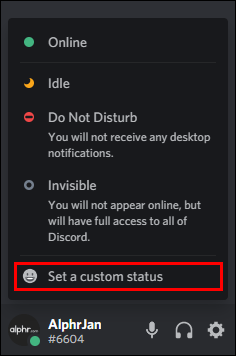
2. Masukkan pesan Anda ke dalam kotak teks status. Jika Anda ingin menambahkan Discord atau emoji Anda sendiri, klik ikon emoji.
3. Untuk mengatur berapa lama Anda ingin pesan ditampilkan, klik salah satu opsi dari menu tarik-turun “Hapus Setelah”. Jika Anda tidak ingin status Anda dihapus sama sekali, pilih “Jangan hapus”.
4. klik “Simpan” status Anda akan langsung diperbarui.
5. Dengan langkah di atas status discord anda akan diganti secara otomatis.
Frequently Asked Questions
Mengubah Bio Anda di Discord?
Untuk membuat profil tambahan dengan informasi tambahan tentang Anda, gunakan discord.bio . Anda mendapatkan URL unik untuk dibagikan dalam status Discord Anda dan akun media sosial lainnya untuk ditautkan langsung ke akun Discord Anda. Untuk menyiapkan Bio untuk perangkat seluler Anda:
- Arahkan ke discord.bio dan pilih “Mulai.”

- Untuk “Buka dengan” pilih Discord lalu izinkan discord.bio mengakses akun Anda.

- Ketuk “Mulai Menyesuaikan.”

- Dari layar Kustomisasi, isi informasi Anda.

- Setelah selesai, pilih “Simpan Perubahan.”
- Sekarang pilih “Koneksi” untuk memasukkan URL media sosial Anda, lalu “Simpan Perubahan.”

- Gulir ke bawah untuk melihat pratinjau profil Anda.

- Gulir ke bawah untuk melihat pratinjau profil Anda.
- Untuk menyalin URL Anda, ketuk “URL Pendek” dan “Sukses! Pesan disalin ke papan klip” akan muncul.

- Luncurkan aplikasi Discord dan masuk ke akun Anda; klik pada ikon roda gigi “Pengaturan”.
- Di “Pengaturan Pengguna” pilih “Setel Status.”
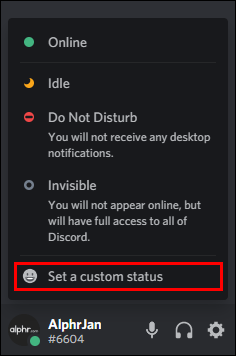
- Rekatkan URL ke kotak teks status lalu “Simpan.”

Kesimpulan
Mungkin Itu saja yang bisa majalahponsel bagikan yaa tentang bagaimana cara mengganti status discord dengan mudah lewat hp atau laptop pc anda agar kedepannya anda tidak bingung saat mengganti status discord ataupun mengubah status disord anda.
jika ada pertanyaan jangan malu untuk bertanya kepada kami dibawah artikel ini yaa dan jangan lupa share artikel kami sebanyak banyak yaa terima kasih sudah berkunjung di blog kami!!